الإعلانات
 يحدث هذا لنا جميعًا: يتم حذف الأشياء عن طريق الصدفة ، وبحلول الوقت الذي نحن فيه حكيمون ، تكون قد اختفت. الإشارات المرجعية لمتصفحنا لا تختلف. تعد واجهة الإشارات المرجعية في كل من Firefox و Chrome مربكة بعض الشيء في بعض الأحيان ، ويمكنني التفكير في واحدة على الأقل الوقت الذي قمت فيه بحذف مجلد كامل من الإشارات المرجعية عن طريق الخطأ ، معتقدًا أنني كنت أزيله للتو من الإشارات المرجعية شريط الأدوات.
يحدث هذا لنا جميعًا: يتم حذف الأشياء عن طريق الصدفة ، وبحلول الوقت الذي نحن فيه حكيمون ، تكون قد اختفت. الإشارات المرجعية لمتصفحنا لا تختلف. تعد واجهة الإشارات المرجعية في كل من Firefox و Chrome مربكة بعض الشيء في بعض الأحيان ، ويمكنني التفكير في واحدة على الأقل الوقت الذي قمت فيه بحذف مجلد كامل من الإشارات المرجعية عن طريق الخطأ ، معتقدًا أنني كنت أزيله للتو من الإشارات المرجعية شريط الأدوات.
لحسن الحظ ، فإن استعادة الإشارات المرجعية المحذوفة عن طريق الخطأ أمر سهل إلى حد ما ، في كل من Firefox و Chrome. بينما في Firefox أصبحت ميزة مضمنة ، في Chrome لا تزال تتطلب بعض حفر المجلد. في كلتا الحالتين ، لا تيأس. هناك فرصة جيدة لاسترداد الإشارات المرجعية المحذوفة.
كروم
إذا قمت بحذف بعض إشارات Chrome المرجعية عن طريق الخطأ ، ولم تقم بإعادة تشغيل Chrome أكثر من مرة أو مرتين منذ ذلك الحين ، فربما تكون محظوظًا. يقوم Chrome تلقائيًا بعمل نسخة احتياطية من إشاراتك المرجعية بين الحين والآخر ، وقد تنتظر إشاراتك المرجعية المفقودة في تلك النسخة الاحتياطية. فكيف يمكنك استعادة هذه الإشارات المرجعية من النسخ الاحتياطي؟
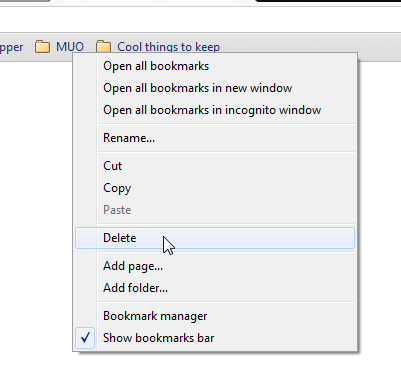 في Explorer ، استعرض للوصول إلى: C: \ Users \ USERNAME \ AppData \ Local \ Google \ Chrome \ User Data \ Default. لاحظ أن AppData هو مجلد مخفي ، وقد لا تراه إذا لم يتم تعيين Explorer لإظهار المجلدات المخفية. على أي حال ، يمكنك ببساطة نسخ المسار ولصقه في Explorer. فقط تأكد من استبدال "USERNAME" باسم المستخدم الخاص بك.
في Explorer ، استعرض للوصول إلى: C: \ Users \ USERNAME \ AppData \ Local \ Google \ Chrome \ User Data \ Default. لاحظ أن AppData هو مجلد مخفي ، وقد لا تراه إذا لم يتم تعيين Explorer لإظهار المجلدات المخفية. على أي حال ، يمكنك ببساطة نسخ المسار ولصقه في Explorer. فقط تأكد من استبدال "USERNAME" باسم المستخدم الخاص بك.
في هذا المجلد ، ستجد ملفين مهمين: الإشارات المرجعية و Bookmarks.bak. تتضمن الإشارات المرجعية إشاراتك الحالية ، و Bookmarks.bak هي النسخة الاحتياطية التي تهدف إليها. يمكنك التحقق من التاريخ بجوار Bookmarks.bak للتأكد من إجراء النسخ الاحتياطي قبل حذف الإشارات المرجعية. والآن ، للعمل: قم بتغيير اسم الإشارات المرجعية إلى Bookmarks.old.
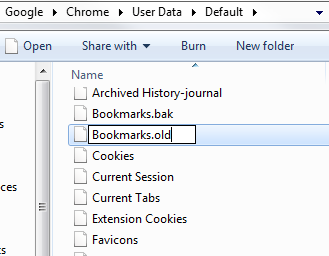
بعد الانتهاء من ذلك ، امسح ".bak" من Bookmarks.bak ، بحيث تصبح ببساطة إشارات مرجعية. النسخة الاحتياطية هي الآن ملف الإشارات المرجعية الرئيسي.
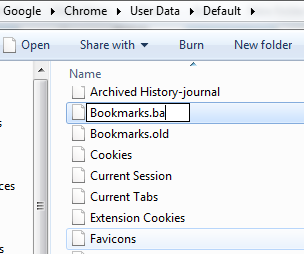
عندما تقوم بتغيير الأسماء ، سوف يحذرك Windows مما قد يدمر الملف إلى الأبد ويسألك عما إذا كنت متأكد حقا تريد أن تأخذ هذه الخطوة. يمكنك الذهاب بـ "نعم" هذه المرة ، أنت بأمان.
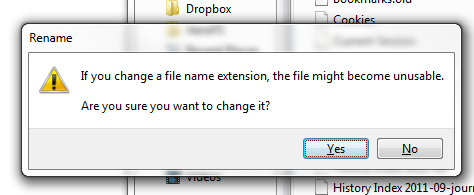
أعد تشغيل Chrome الآن ، وستعود إشاراتك المرجعية القديمة الجيدة إلى حيث يجب أن تكون!
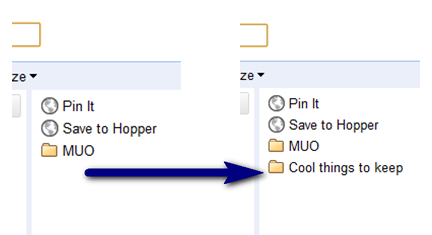
من الواضح ، إذا أضفت أو غيرت الإشارات المرجعية بعد الحذف غير المقصود ، فستفقد هذه التغييرات عن طريق استعادة النسخة الاحتياطية. لذا تأكد من عدم فقدان إشارات مرجعية جديدة من خلال استعادة الإشارات المرجعية القديمة.
ثعلب النار
يوفر Firefox طريقة أسهل لاستعادة الإشارات المرجعية المفقودة. يمكن القيام بذلك حتى إذا قمت بإعادة تشغيل Firefox عدة مرات ، وحتى لو مرت عدة أيام على "الحادث".
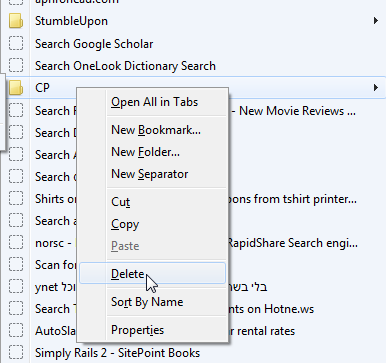
يقوم Firefox تلقائيًا بنسخ إشاراتك المرجعية احتياطيًا ، تمامًا مثل Chrome ، ولكن بخلاف Chrome ، فإنه يحفظ آخر 10 نسخ احتياطية لك ، بدلاً من واحدة فقط. بالإضافة إلى ذلك ، لا يتعين عليك البحث في المجلدات وتغيير الأسماء - فقد بنى Firefox هذا في واجهته.
في قائمة Firefox ، اختر Bookmarks ثم Show All Bookmarks. بدلا من ذلك ، يمكنك ببساطة ضرب Ctrl + Shift + B. في نافذة مكتبة الإشارات ، اختر "استيراد ونسخ احتياطي" ، ثم "استعادة".

هنا ستتمكن من اختيار النسخ الاحتياطي الذي تريد استعادته. سيكون أفضل رهان هو اختيار آخرها قبل حذف إشاراتك المرجعية. إذا كنت تستعيدها بعد حذفها مباشرةً ، فاختر الأحدث. إذا فعلت ذلك قبل عدة أيام ، فانتقل إلى نسخة احتياطية أقدم.
سيحذرك Firefox الآن من أن استعادة الإشارات المرجعية ستحل محل جميع الإشارات المرجعية الحالية. ضع هذا في الاعتبار إذا كنت قد أجريت أي تغييرات مؤخرًا إلى جانب حذف الإشارات المرجعية عن طريق الصدفة. من الناحية المثالية ، يجب أن يكون التغيير الوحيد بين الآن والنسخ الاحتياطي هو الإشارات المرجعية المحذوفة.
![فايرفوكس- undelete- الإشارات المرجعية -2 [4]](/f/9999bcafc740b0e0266aefebc485ad5d.png)
بعد النقر فوق "موافق" ، يكون التغيير فوريًا. ليس عليك إعادة تشغيل Firefox. ستظهر إشاراتك المفقودة ببساطة من الهاوية.
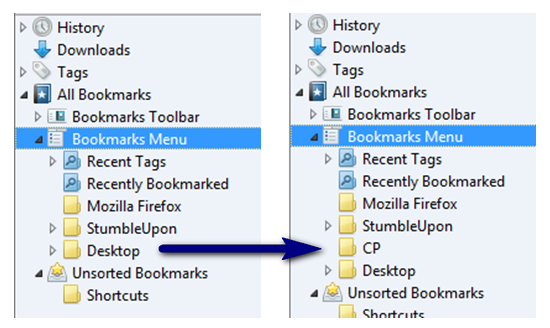
ملاحظة أخيرة
من الحكمة بالطبع أن تقوم دائمًا بعمل نسخة احتياطية من كل شيء لديك على جهاز الكمبيوتر الخاص بك ، بما في ذلك الإشارات المرجعية. من الجيد أن تعرف أن هناك طريقة لاستعادة الإشارات المرجعية المحذوفة عن طريق الخطأ ، ولكن لا تعتمد عليها كثيرًا ، خاصة عند استخدام Chrome.
هل تعرف طرق أخرى لكيفية استعادة الإشارات المرجعية المحذوفة؟ هل هناك شيء آخر قمت بحذفه عن طريق الخطأ وترغب في استعادته؟ شارك في التعليقات!
حقوق الصورة:رجل في سلة المهملات الكرتون عبر Shutterstock
يارا (ylancet) كاتب مستقل ومدون للتكنولوجيا وعشيق الشوكولاتة ، وهو أيضًا عالم أحياء ومهتم بدوام كامل.

